XLOOKUP经典用法,让AI搞定了 点击使用AI助手 了解更多
发布于 2024-08-23 admin 344 编辑
在日常工作中,我们经常需要在大量的数据中查找目标数据。WPS AI的XLOOKUP和VLOOKUP函数可以帮助我们快速准确地完成这项任务。
我们在日常工作里,经常需要在大量的数据中,查找出目标数据。
这时就会用到VLOOKUP、XLOOKUP函数等查找函数💡💡
很多人会觉得非常复杂,现在有了WPS AI,写公式可以更简单。
01
精确匹配用法
假如,你拿到一张员工业绩表,你需要通过员工姓名,找到他们对应的业绩。
以往你需要对应XLOOKUP或VLOOKUP函数(找什么,在哪找,第几列,精确找还是大概找一找)来写公式,很复杂。
但现在,你只需输入“=”唤起WPS AI,输入指令,让AI帮你写公式。
指令建议:
在B列中查找J2的内容,并返回对应的H列内容
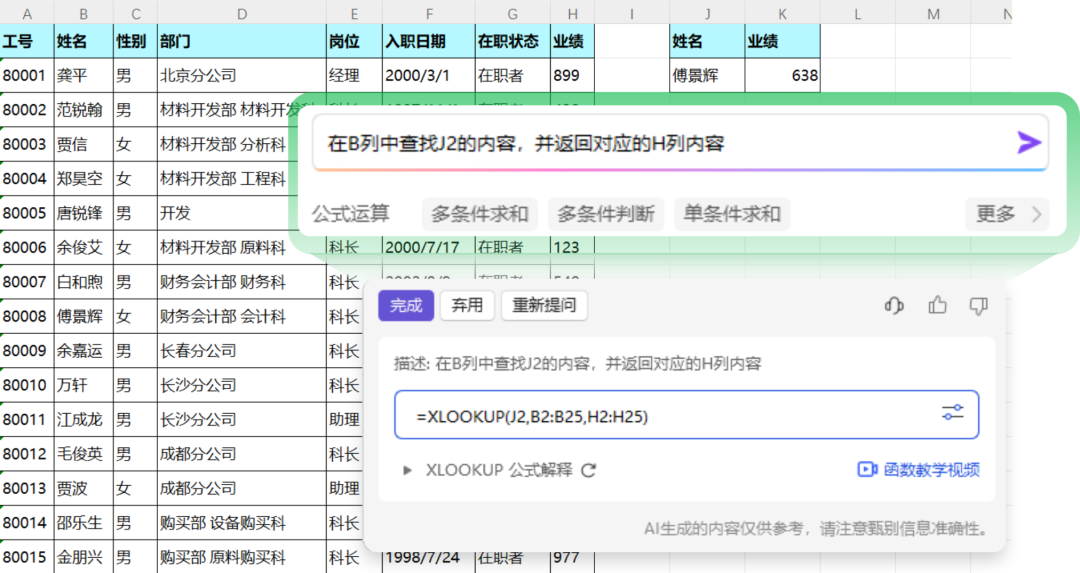
你还可以查看公式解释,帮助你更好地理解和学习。
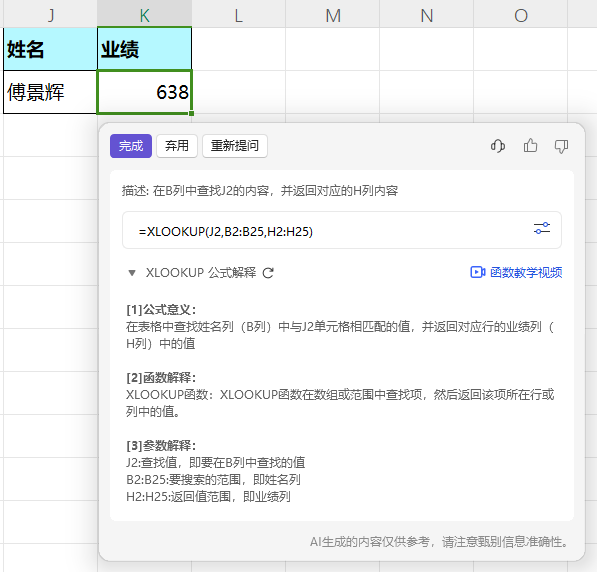
02
多条件查找
又比如,你是一位销售人员,同一个货品在不同订货渠道上的价格不一致。你要根据货品名称和订货渠道,查找对应的总价。
指令建议:
在C:K列中,根据Q2以及R2,查找对应的总价
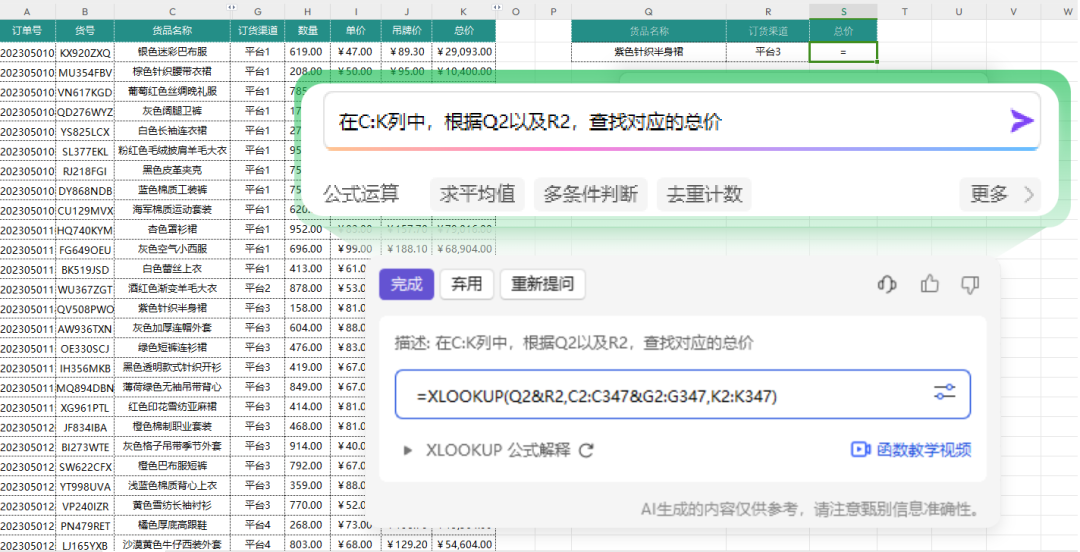
03
跨表查找
比如你需要在另一张地区工作表中,查找销售员的销售目标,填写到销售总表里。

同样,你可以让WPS AI帮你搞定:
指令建议:
在工作表名为地区的A:C中,查找C2的销售目标
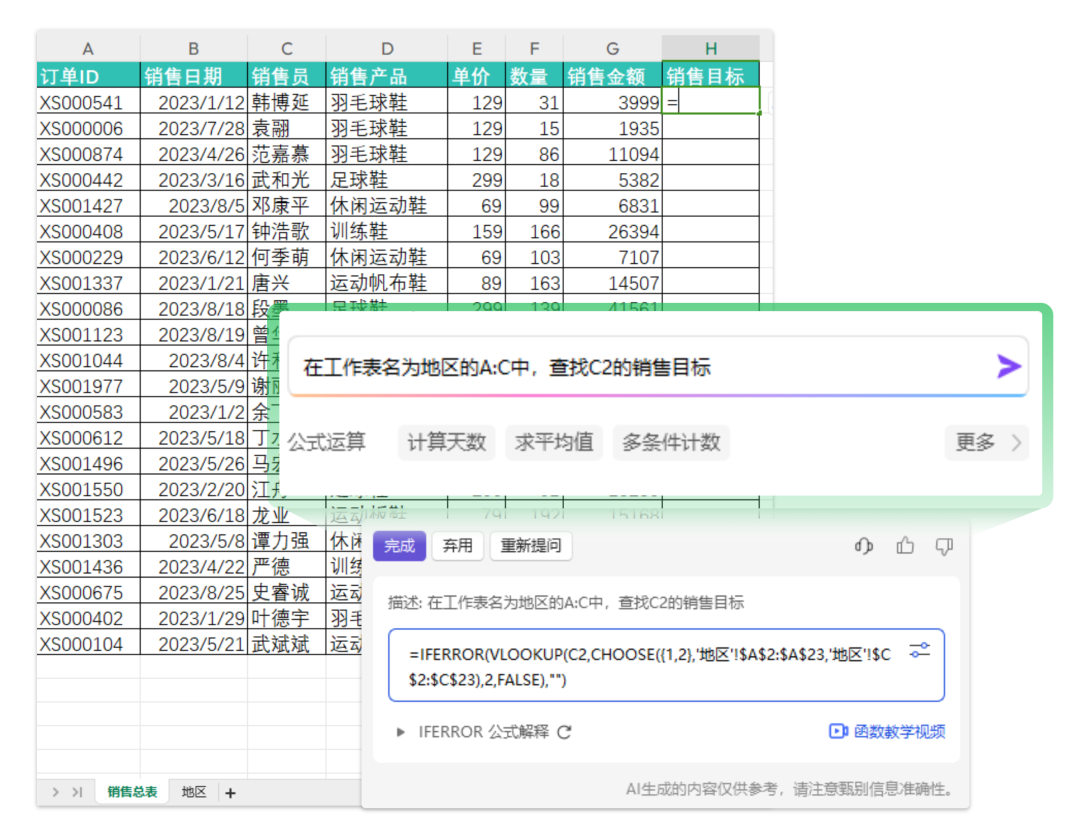
04
逆向查找
有时,列顺序不能调整,但需要根据右侧的数据查找左侧数据,这时用VLOOKUP函数比较复杂,不妨交给WPS AI试试。
指令建议:
在A:B列中,根据J列姓名,查找对应的工号

如果用VLOOKUP函数比较复杂时,WPS AI便会为我们自动找出更适合的函数和方法。
WPS AI的XLOOKUP和VLOOKUP函数为我们提供了一种简单、高效的数据处理方法。无论是销售人员还是数据分析师,都可以通过WPS AI的智能辅助,提高工作效率,减少错误率。
原文链接:https://bbs.wps.cn/topic/16489


